잘 알려져 있고 알아볼 수 있는 우분투의 신호음은 하나의 문화 현상이 되었지만, 일부 사용자에게는 계속 울리는 신호음이 지루하게 느껴질 수 있습니다. 다행히도 우분투는 몇 가지 고유한 옵션을 포함한 다양한 대체 알림음을 제공하므로 사용자의 취향에 가장 적합한 알림음을 선택할 수 있습니다. 또한 영감이 떠오르면 이러한 톤의 파일을 자신만의 독창적인 작곡으로 자유롭게 대체할 수 있습니다.
우분투 알림음을 변경하는 방법
우분투에서 알림 알림음을 수정하는 작업은 쉽게 실행할 수 있습니다. 먼저 디스플레이 왼쪽 하단에 있는 메뉴 기호에 액세스하여 검색 창에 ‘소리’를 입력하세요. 그런 다음 ‘사운드’ > ‘사운드 레벨, 입력, 출력 및 경고음 변경’을 선택하세요.
설정 애플리케이션의 사운드 섹션에서 페이지 하단의 알림 소리 헤더로 이동하여 알림 소리를 선택하세요. 기본, 클릭, 스트링, 스윙, 윙윙 등의 옵션 중에서 원하는 알림음을 선택하세요.
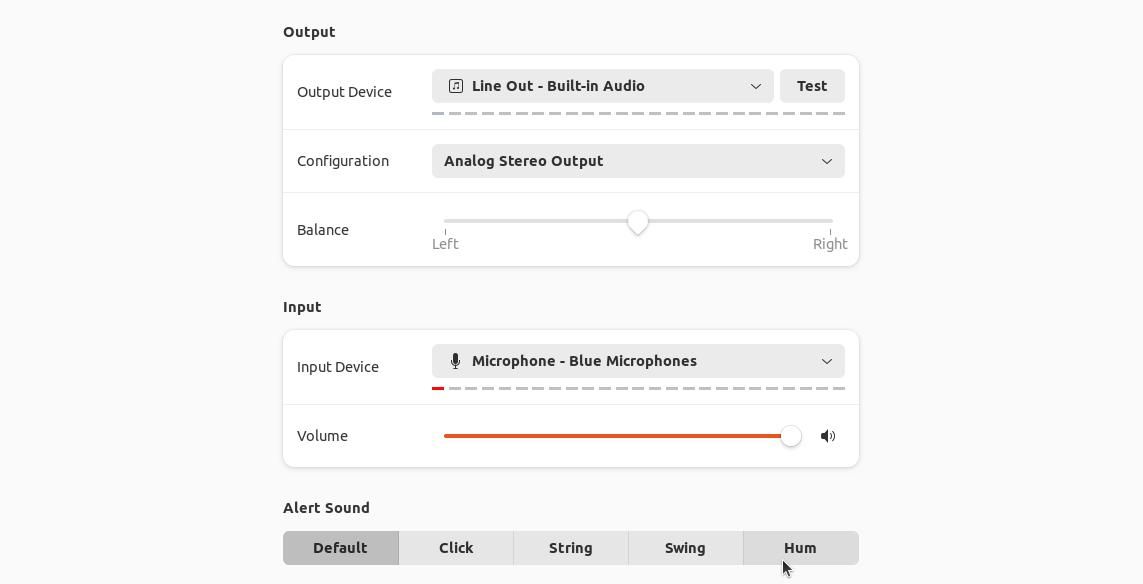
우분투에 사용자 지정 알림음 추가하기
우분투 컴퓨터에 개인화된 알림음을 통합하려면 직접적인 방법은 없지만 5가지 기본 알림음에 사용되는 파일 중 하나를 대체하고 대신 사용자 지정 알림음을 선택할 수 있습니다. 변경하기 전에 나중에 쉽게 복원할 수 있도록 기본 사운드의 백업 복사본을 만들어 두는 것이 좋습니다.
파일 탐색기를 열고 다른 위치 > 우분투로 이동하세요. 그런 다음 /usr/share/sounds/gnome/default/alerts로 이동하여 우분투에서 사용하는 기본 경고음이 있는 디렉토리를 찾습니다. 이 연습을 위해서는 이러한 오디오 파일을 개인 컴퓨터의 별도 위치에 복사해야 합니다.
장치에 저장된 파일을 활용하거나 사운드 데이터베이스 웹 사이트에서 흥미로운 오디오 발췌를 검색하여 새로운 알림음을 선택합니다. 컴퓨터에 저장한 후에는 온라인 오디오 변환기를 사용하여 클립을 OGG 형식으로 변환하세요.
사용자 지정 사운드 클립을 애플리케이션에 추가하려면 다음 단계를 따르세요: 1. 원하는 오디오 파일을 Ogg 형식으로 가져옵니다. 2. 컴퓨터에 파일을 저장하고 네 가지 기본 사운드 파일 중 하나에 해당하는 이름을 지정합니다(click.ogg, string.ogg, swing.ogg 또는 hum.ogg). 3. 프로젝트 폴더 내 홈 디렉토리로 이동합니다. 4. Ogg 파일을 홈 디렉토리로 끌어다 놓습니다.
마지막으로 터미널로 이동하여 다음 지시어를 실행하여 오디오 파일을 표준 알림 소리 디렉토리로 재배치하고 동일한 명명법의 이전 파일을 모두 대체하세요:
sudo mv hum.ogg /usr/share/sounds/gnome/default/alerts
이 파일을 삭제하면 홈 디렉토리에서 더 이상 액세스할 수 없다는 점에 유의하세요. 사운드 설정 패널로 이동하여 경고음 하위 메뉴를 찾아 대체 오디오를 선택하면 이전에 설정된 기본 오디오의 재생이 선택한 대체 오디오로 대체됩니다.
원하는 오디오 파일을 선택하고 “사운드” 메뉴를 닫으세요. 나중에 기본 오디오 파일이 필요한 경우 백업 파일을 홈 디렉터리로 전송하고 동일한 명령을 사용하여 사용자 지정한 파일로 대체할 수 있습니다.
우분투에서 사운드 설정 사용자 지정하기
컴퓨터의 음향 환경은 우분투 내에서 수정할 수 있는 유일한 파라미터가 아닙니다. 개인용 컴퓨터를 최적으로 활용하려면 시스템의 오디오 출력이 원하는 대로 정확하게 될 때까지 설정을 미세 조정하고 당황스러운 오디오 문제를 해결하는 것이 필수적입니다.